Darmowa konwersja PNG do SVG: 5 sposobów dla Windows, Mac, Online
Istnieją dwa rodzaje grafiki: rastrowa i wektorowa. Obrazy rastrowe, takie jak PNG i JPG, wykorzystują piksele i mają z góry określone rozmiary. Dlatego wiele osób chce przekonwertować PNG na SVG. Ponieważ po powiększeniu grafiki pikselowej piksele stają się widoczne. Podczas gdy obrazy wektorowe, takie jak SVG, określają cechy graficzne w oparciu o wzory matematyczne, stając się bardziej dynamiczne niż piksele. Ponieważ SVG jest obrazem wektorowym, idealnie nadaje się do logo, diagramów itp. Dlatego w tym artykule przedstawiono najlepsze narzędzia do konwersji plików PNG do formatu SVG.
Lista przewodników
Część 1: 3 metody konwersji PNG na SVG [Narzędzia online] Część 2: Użyj Paint, aby zmienić PNG na SVG [Windows] Część 3: Pobierz GIMP, aby przekonwertować PNG na SVG [Mac] Dodatkowe wskazówki: Jak przekonwertować SVG na PNG Część 4: Często zadawane pytania dotyczące PNG do SVGCzęść 1: 3 metody konwersji PNG na SVG [Narzędzia online]
Oprócz pobrania narzędzia komputerowego do konwersji PNG na SVG, możesz wypróbować profesjonalne konwertery online. Poniższe konwertery online są znane ze swoich funkcji i sposobu użycia do zmiany rozszerzenia pliku obrazu. Przeczytaj pełne opisy i dowiedz się, jak z nich korzystać.
1. Rozpikselowany
Pixelied to internetowy konwerter obrazów, który umożliwia zmianę PNG na SVG za pomocą zaledwie kilku kliknięć. Ma prosty interfejs i obsługuje konwersję wielu zdjęć za jednym razem. Zapewnia ustawienie jakości umożliwiające określenie rozdzielczości obrazu po jego konwersji. Narzędzie online jest całkowicie bezpłatne i nie wymaga instalacji oprogramowania ani wtyczek. Ponadto możesz uzyskać dostęp do Pixelied w przeglądarkach takich jak Chrome, Firefox, Microsoft Edge i innych.
Krok 1.Odwiedź Pixelied w otwartej przeglądarce i skonfiguruj konwerter jako PNG na SVG. Przeciągnij i upuść plik SVG ze swojego folderu lub kliknij przycisk „Wybierz pliki”, aby go przesłać. Prześlij więcej plików po pierwszym.
Krok 2.Przejdź do opcji „Ustawienia” i przeciągnij suwak Jakość do żądanego procentu jakości. Następnie kliknij przycisk „Rozpocznij konwersję”, aby przetworzyć konwersję. Nie zapomnij kliknąć przycisku „Pobierz”, aby zapisać przekonwertowane pliki na swoim komputerze.
2. Adobe Express
Adobe słynie z profesjonalnych narzędzi, które nie są dostępne za darmo. Jednak Adobe Express jest oferowany jako darmowy konwerter online PNG na SVG. W ciągu kilku sekund Adobe Express zamieni każdy przesłany obraz na żądany format wyjściowy, zmieniając rozmiar pliku bez utraty jakości. Aby pobrać plik SVG, musisz jednak zarejestrować się w witrynie.
Krok 1.Przejdź do Adobe Express i kliknij przycisk „Prześlij swoje zdjęcie”, aby przejść do strony konwertera. Kliknij przycisk „Prześlij obraz”, aby otworzyć folder i wyszukać plik PNG.
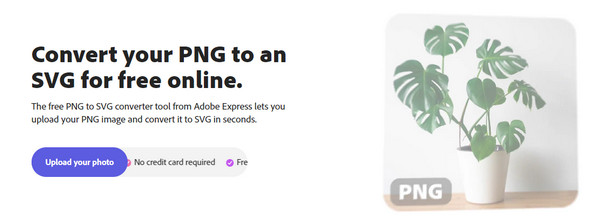
Krok 2.Poczekaj, aż narzędzie online zmieni format PNG na SVG i wyświetli podgląd. Jeśli wynik jest zadowalający, kliknij przycisk „Pobierz”, aby zapisać wynik w systemie.
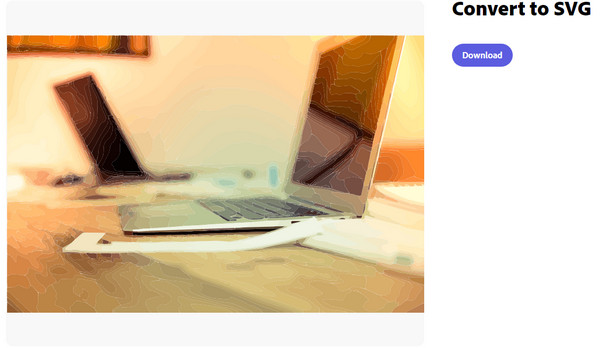
3. Konwersja
Convertio udostępnia wiele konwerterów plików wideo, audio i obrazów. Jedną z jego funkcji jest konwerter PNG na SVG, który umożliwia jednoczesne przesyłanie obrazów zbiorczych i ich konwersję. Chociaż Convertio nie oferuje żadnych ustawień wyjściowych, nie wymaga utworzenia konta w celu konwersji zdjęć, w przeciwieństwie do pełnego programu Adobe Express.
Krok 1.Kliknij przycisk „Wybierz pliki” lub skorzystaj z innych opcji, takich jak Dropbox i Dysk Google, aby przesłać obraz PNG. Dodaj więcej zdjęć do konwersji z następnej strony.
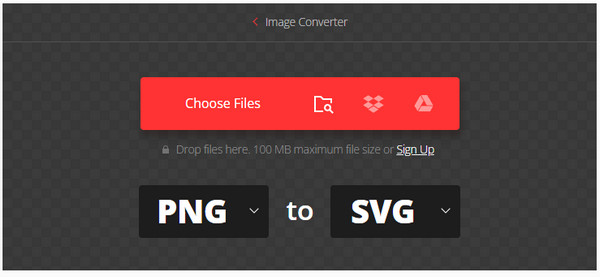
Krok 2.Upewnij się, że format wyjściowy został wybrany w menu Format. Następnie kliknij przycisk „Konwertuj”, aby rozpocząć konwersję. Poczekaj, aż wszystkie zdjęcia zostaną przekonwertowane, a następnie pobierz je.
Część 2: Użyj Inkscape, aby zmienić PNG na SVG [Windows]
Inkscape jest używany przez wielu projektantów, ilustratorów i projektantów stron internetowych i jest wspaniałym programem do konwersji PNG do SVG. To narzędzie komputerowe ma wyjątkowe funkcje edycji wektorów dowolnych zdjęć SVG, takich jak ikony, logo, diagramy i tak dalej. Inkscape traktuje SVG jako swój pierwszy język i główny format, dzięki czemu narzędzie to jest doskonałym konwerterem na komputery stacjonarne dla systemu Windows.
Krok 1.Jeśli nadal nie masz programu Inkscape na swoim komputerze, pobierz go i zainstaluj z zaufanego źródła. Następnie uruchom oprogramowanie i prześlij z folderu plik PNG, który chcesz przekonwertować. Przejdź do menu „Plik” i wybierz „Otwórz”, aby przeglądać pliki w systemie.
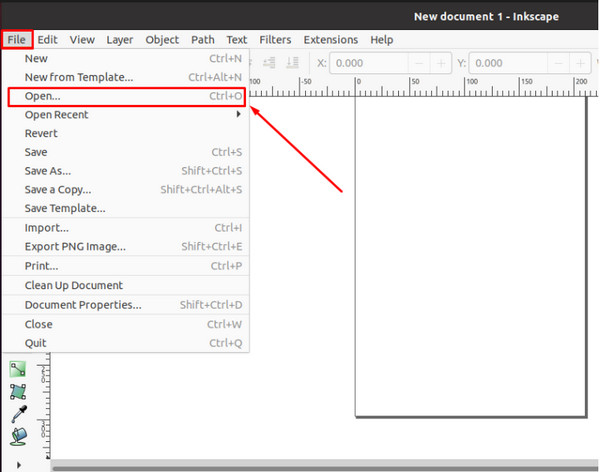
Krok 2.Jeśli potrzebujesz tylko konwersji, przejdź ponownie do menu „Plik” i kliknij przycisk „Zapisz jako”. Monit poprosi o folder docelowy i format wyjściowy z menu rozwijanego Zapisz jako typ. Kliknij przycisk „Zapisz”, aby przekonwertować PNG na SVG.
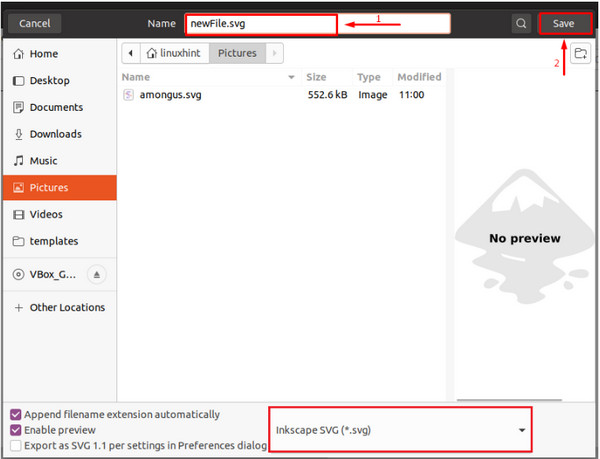
Część 3: Pobierz GIMP, aby przekonwertować PNG na SVG [Mac]
Korzystanie z urządzenia Mac oznacza, że ograniczasz się do konwertowania plików. Ale jest sposób. GIMP to edytor obrazów typu open source, który można pobrać na komputery Mac, Linux i Windows. Oprócz swobodnego rysowania, transkodowania i innych specjalistycznych funkcji, GIMP zapewnia sposób konwersji PNG na SVG, a za pomocą tego oprogramowania można konwertować PNG do BMP, TIFF i tak dalej. Możesz nawet edytować obraz przed jego konwersją. Jest to jednak idealna alternatywa tylko wtedy, gdy zamierzasz zmienić rozszerzenie pliku prostego logo. Załóżmy, że szukasz bardziej złożonej konwersji; najlepiej poszukać innego rozwiązania.
Krok 1.Pobierz i zainstaluj GIMP na swoim urządzeniu, a następnie uruchom go. Przeciągnij obraz ze swojego folderu i upuść go na interfejsie GIMP-a. Po przesłaniu wybierz zdjęcie lub jego część, którą chcesz wyeksportować jako plik SVG.
Krok 2.Kliknij przycisk „Do ścieżki” z listy rozwijanej. Z prawego panelu przejdź do menu Ścieżki. Jeśli nie możesz go znaleźć, przejdź do menu „Windows”, wybierz „Dokowalne okna dialogowe”, a następnie naciśnij „Ścieżki”. Kliknij prawym przyciskiem myszy utworzoną ścieżkę i wybierz opcję Eksportuj ścieżkę.
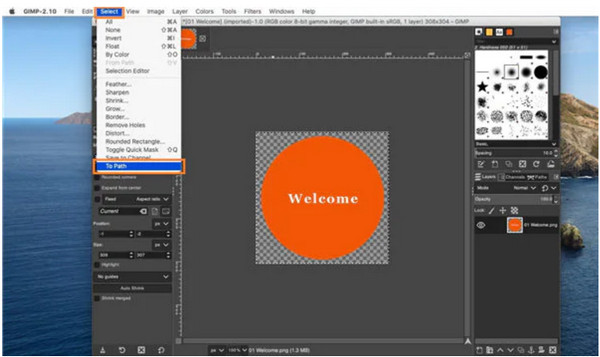
Krok 3.Wpisz nazwę żądanego pliku obok pola „Ścieżka eksportu do SVG”. Pamiętaj, aby dodać .svg w polu nazwy. Następnie wyszukaj folder docelowy na pasku Miejsca w lewej części. Kliknij przycisk „Zapisz”, aby zapisać wszystkie zmiany i przekonwertować obraz.
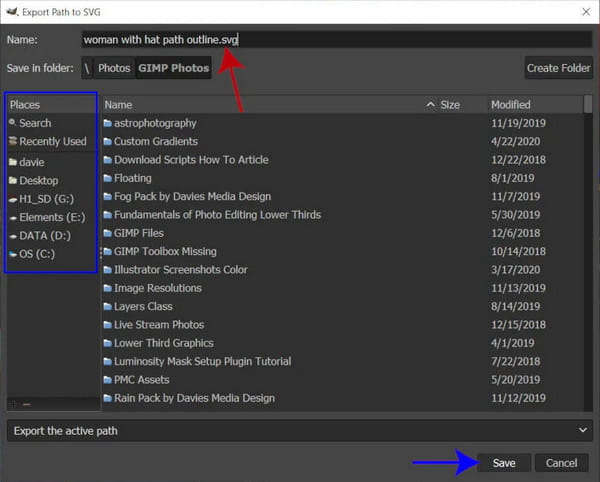
Dodatkowe wskazówki: Jak przekonwertować SVG na PNG
Ponieważ format SVG zużywa więcej danych, możesz z tego powodu napotkać problemy z ilością miejsca w pamięci. Używać AnyRec Darmowy konwerter obrazów online do konwersji SVG na PNG, GIF lub JPG. Obsługuje wiele formatów wejściowych, w tym BMP, SVG, TIFF itp., i szybko je konwertuje bez utraty jakości. Konwerter internetowy posiada intuicyjny interfejs ułatwiający nawigację. Ponadto umożliwia import zdjęć do 40 plików o rozmiarze 5 MB. Zobacz więcej wspaniałych funkcji na oficjalnej stronie AnyRec.
Cechy:
- Obsługuje wiele formatów do wysyłania jako PNG, JPG i GIF.
- Korzystaj ze sztucznej inteligencji, aby bezzwłocznie konwertować formaty obrazów.
- Konwertuj do 40 partii plików SVG na PNG z maksymalnie 5 MB.
- 100% za darmo i bez znaku wodnego do przekonwertowanych zdjęć.
Krok 1.Odwiedź darmowy konwerter obrazów online na stronie AnyRec. Wybierz format PNG z opcji „Konwertuj na”. Kliknij przycisk „Dodaj obrazy”, aby przesłać plik SVG z komputera.
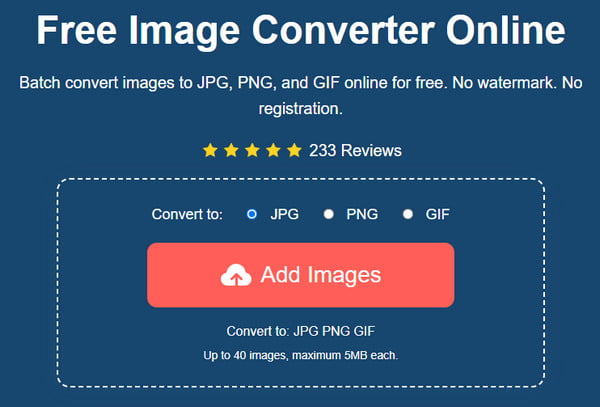
Krok 2.Gdy konwerter online zaakceptuje plik, zaimportuj więcej, klikając przycisk „Prześlij zdjęcie”. Śledź postęp konwersji plików, aż w parametrze pojawi się słowo Zakończono.
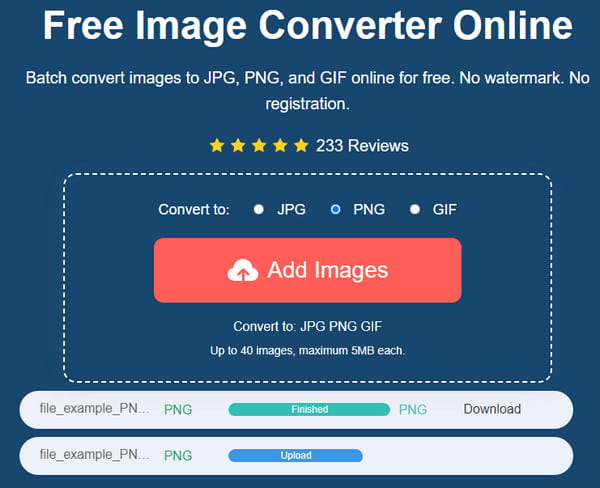
Krok 3.Kliknij przycisk „Pobierz wszystko”, aby zapisać wszystkie przekonwertowane obrazy na komputerze. Zmaksymalizuj darmowy konwerter, wykorzystując 40 gniazd do konwersji. Wszystkie przesłane obrazy są usuwane w ciągu kilku godzin, aby chronić prywatność użytkowników.
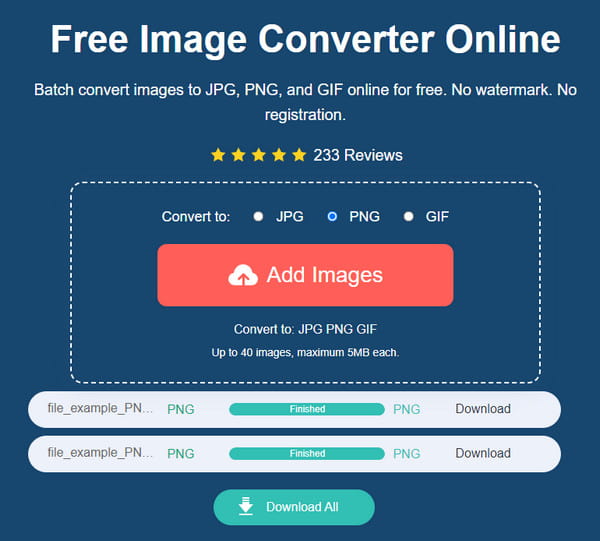
Część 4: Często zadawane pytania dotyczące PNG do SVG
-
Jak przekonwertować PNG na SVG na moim urządzeniu mobilnym?
Możesz wyszukiwać konwertery obrazów w Google Play i App Store. Polecane aplikacje to Image Converter –PixConverter, Image2SVG –SVG Converter i PNG to SVG. Jeśli nie jesteś zadowolony z aplikacji, możesz zamiast tego skorzystać z przeglądarek SVG lub skorzystać z konwerterów online.
-
Czy konwersja PNG do SVG zmniejsza rozmiar pliku?
Nie. Grafika wektorowa, taka jak SVG, wykorzystuje do tworzenia obrazów wzory matematyczne, dlatego konwersja plików PNG do formatów wektorowych nie powoduje zmniejszenia rozmiaru pliku. W takim przypadku możesz zmienić rozmiar zdjęć bez utraty jakości.
-
Czy lepiej używać SVG?
Nie. To zależy od celu zdjęcia i sposobu, w jaki chcesz go wykorzystać. SVG jest idealny tylko w przypadku prostych obrazów z liniami i punktami, ale bardziej odpowiednie są formaty rastrowe, takie jak PNG i JPG.
Wniosek
Po poznaniu najlepszych narzędzi do konwersji konwersja PNG na SVG będzie raczej niemożliwa. Spośród narzędzi online na komputery stacjonarne, które z nich wypróbujesz jako pierwsze? Alternatywnie możesz użyć AnyRec Free Image Converter Online, aby uzyskać darmowy i prosty format obrazu, w tym SVG, BMP do JPG, PNG itp.



